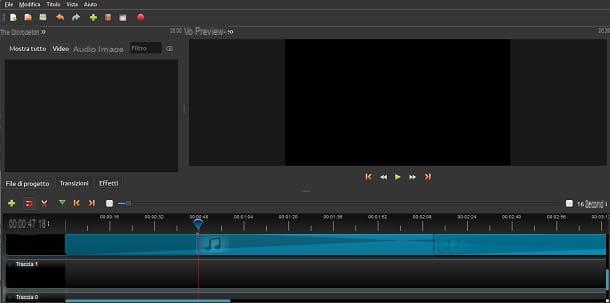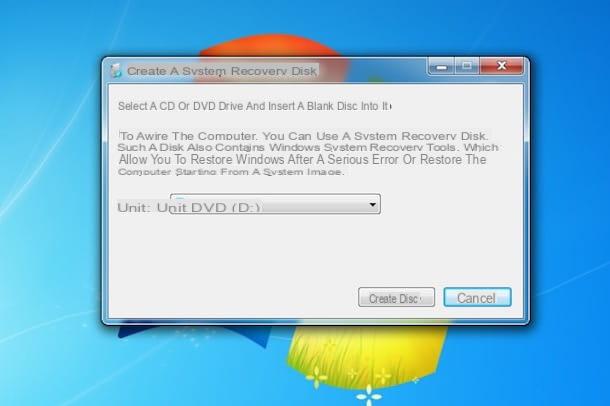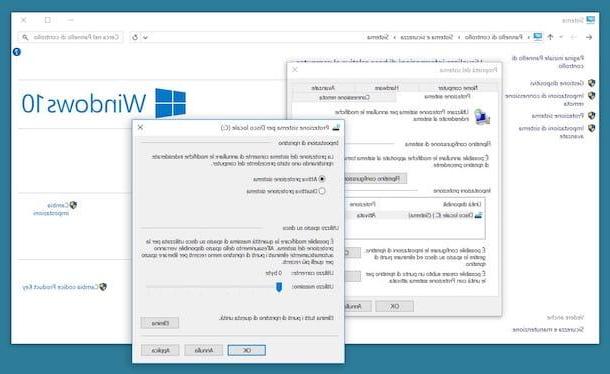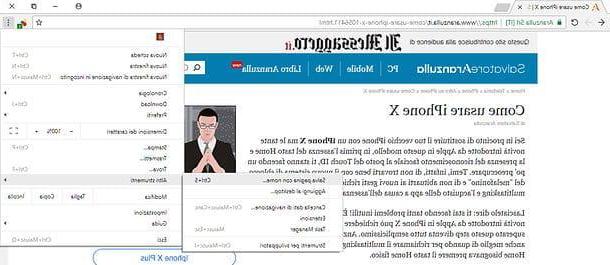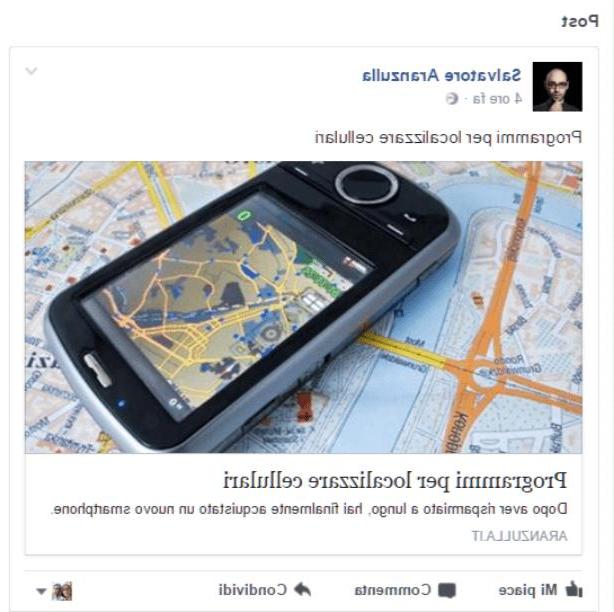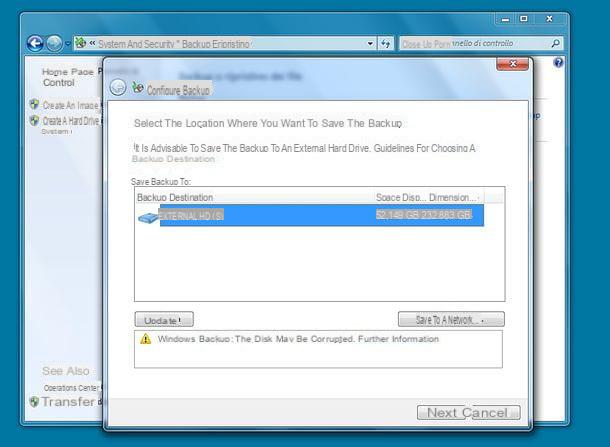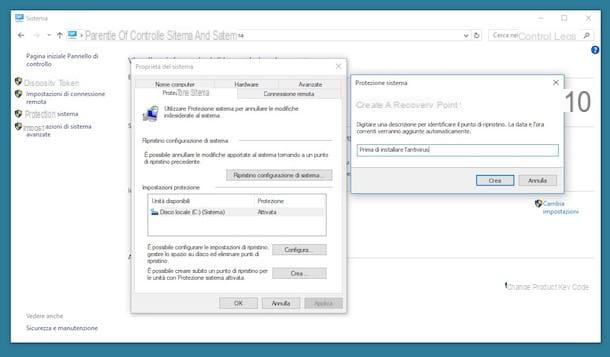Créer un point de restauration dans Windows 7
La première étape que vous devez faire est d'accéder au panneau avec les paramètres de protection du système. Alors appuyez sur le bouton Démarrer (l'icône du drapeau située dans le coin inférieur gauche de l'écran), faites un clic droit sur l'élément ordinateur et sélectionnez l'option propriété dans le menu qui s'affiche.

Dans la fenêtre qui s'ouvre, cliquez sur l'entrée Système de protection qui se trouve à gauche, dans la barre latérale, et appuie sur le bouton Créer pour démarrer le processus de création d'un nouveau point de restauration.
Si le bouton "Créer" est grisé, cliquez sur le bouton Configurer, cochez la case à côté de l'élément Restaurer les paramètres système et les versions précédentes des fichiers et appuie d'abord sur le bouton Appliquer et alors OK.
A ce stade, après avoir cliqué sur le bouton pour créer le point de restauration, tapez le nom que vous souhaitez attribuer au point de restauration (par exemple Etat avant l'installation du programme X, Configuration à la date jj/mm/aa), cliquez sur le bouton Créer et attendez que la procédure soit terminée. Cela prend généralement quelques minutes.
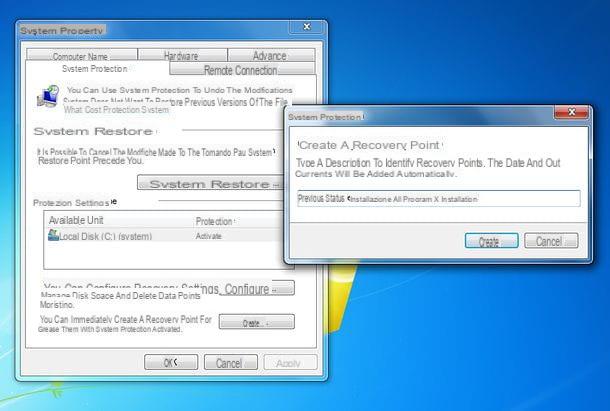
Dès que le système est terminé créer un point de restauration pour Windows 7, un avertissement s'affiche à l'écran. À ce stade, vous pouvez cliquer sur Fermer et continuez votre travail normalement, en vous assurant de disposer d'un point de restauration sur lequel vous pouvez compter en cas de problème.
Utiliser un point de restauration dans Windows 7
En cas de besoin, pour utiliser un point de restauration, il faut suivre une procédure très simple : puis cliquer sur le bouton Démarrer (l'icône du drapeau située dans le coin inférieur gauche de l'écran), tapez le terme ripristino dans la barre de recherche Windows et sélectionnez l'élément Restauration du système dans le menu qui s'affiche.
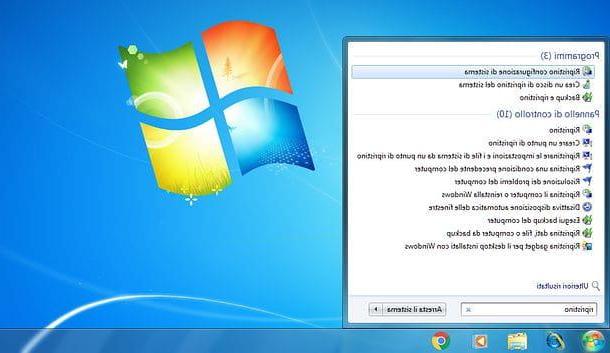
Dans la fenêtre qui s'ouvre, cliquez sur le bouton Avanti et choisissez la date pour signaler l'état du système. Si parmi les points de restauration proposés vous ne trouvez pas celui qui vous intéresse (seuls certains des plus récents sont affichés), cochez la case à côté de l'élément Afficher des points de restauration supplémentaires (en bas à gauche).
Pour savoir quelles applications et quels pilotes seront supprimés suite à l'utilisation d'un certain point de restauration, sélectionnez-le dans l'utilitaire de récupération Windows et cliquez sur le bouton Rechercher les programmes concernés vous voyez en bas à droite.
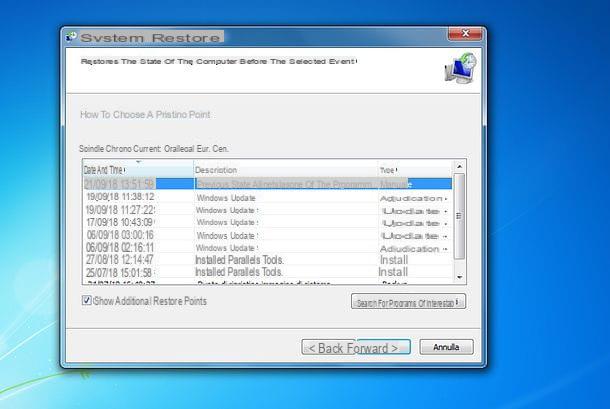
Une fois que vous avez trouvé le point de restauration qui vous convient le mieux, lancez la procédure de restauration Windows en cliquant d'abord sur Avanti et alors Fins. Le processus entraînera une réinitialisation des paramètres, des pilotes et des programmes et peut prendre plusieurs minutes.
Généralement, plus vous remontez la date (donc plus vous avez de modifications à apporter au système), plus la procédure met de temps à se terminer. Dans tous les cas, il n'est pas recommandé de restaurer le système dans un état trop tardif par rapport à aujourd'hui, car cela augmente le risque que quelque chose se passe mal.
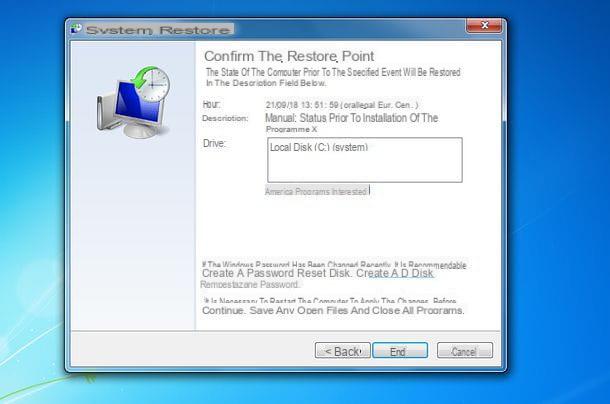
Lorsque votre ordinateur redémarre, vous vous retrouvez avec un Windows 7 restauré à la date sélectionnée dans les points de restauration. Les programmes, pilotes et paramètres seront restaurés à la date sélectionnée, tandis que les documents créés et les fichiers téléchargés après la date choisie ne seront pas supprimés.
Observation: si, dans l'écran de sélection des points de restauration, la liste des points de restauration disponibles ne s'affiche pas mais l'option est automatiquement sélectionnée Récupération recommandée (qui ramène le système à l'état immédiatement avant l'actuel), cochez la case à côté de l'élément Choisissez un autre point de restauration et cliquez sur le bouton Avanti. Cela vous amènera à la liste de tous les points de restauration disponibles.
Sauvegarde et restauration de Windows 7
Windows 7 inclut également une fonctionnalité permettant de créer un instantané du système - un « instantané » du disque comprenant le système d'exploitation, les programmes et les fichiers - et de l'enregistrer sur un disque dur externe ou un jeu de disquettes. De cette façon, vous pouvez restaurer l'état du système même en l'absence de points de restauration et/ou après le formatage du disque dur.
Pour créer une image Windows 7, cliquez sur le bouton Démarrer (l'icône du drapeau située dans le coin inférieur gauche de l'écran), tapez le terme "sauvegarde"dans la barre de recherche du système d'exploitation et cliquez sur l'élément Sauvegarde et restauration présent dans le menu qui apparaît.
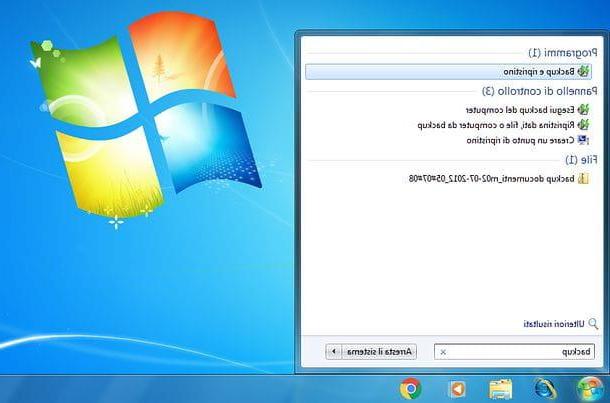
Dans la fenêtre qui s'ouvre, sélectionnez ensuite l'option Créer une image système dans la barre latérale gauche et choisissez si vous souhaitez enregistrer l'image dans un disque dur externe (recommandé) ou sur une série DVD (non recommandé, cela prendrait beaucoup de disquettes !).
Ensuite, appuyez sur Avanti e Démarrer la sauvegarde et attendez la fin de la création de l'image système. Cela peut prendre quelques minutes.
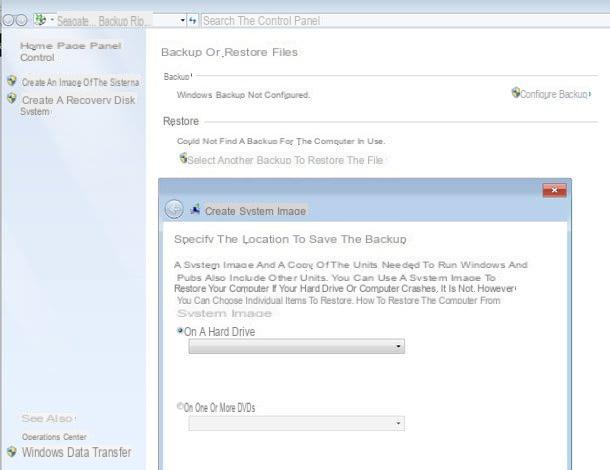
A la fin de la procédure, il vous sera demandé de créer un disque de récupération à utiliser pour restaurer l'image de l'ordinateur créée précédemment si Windows ne démarre plus correctement. Insérez ensuite un disque vierge dans le graveur de votre ordinateur et cliquez sur le bouton Oui.
Ensuite, sélectionnez le graveur dans le menu déroulant unité et appuyez sur le bouton Créer un disque. La création du disque de secours ne prendra que quelques minutes.

À partir de maintenant, pour restaurer votre système à un état antérieur à l'aide d'images de récupération Windows 7, vous pouvez accéder à Sauvegarde et restauration et sélectionnez des éléments Réinitialisez vos paramètres système ou l'ensemble de votre ordinateur e Méthodes de récupération avancées.
Si Windows ne démarre pas correctement, cependant, vous devez démarrer en utilisant le disque de récupération créé précédemment ou, alternativement, vous devez démarrer l'ordinateur à partir du DVD d'installation de Windows 7, sélectionnez l'élément Réinitialiser l'ordinateur de ce dernier et choisissez de restaurer votre ordinateur à l'aide d'une image système précédemment créée.
Pour plus d'informations sur l'utilisation du CD d'installation de Windows 7, consultez mon guide sur la façon de formater un PC avec Windows 7. Si, par contre, vous avez besoin de plus de détails sur la fonction de sauvegarde et de restauration incluse dans cette édition du système d'exploitation Microsoft , lisez mon guide sur la sauvegarde de Windows 7.
Autres solutions pour créer un point de restauration dans Windows 7
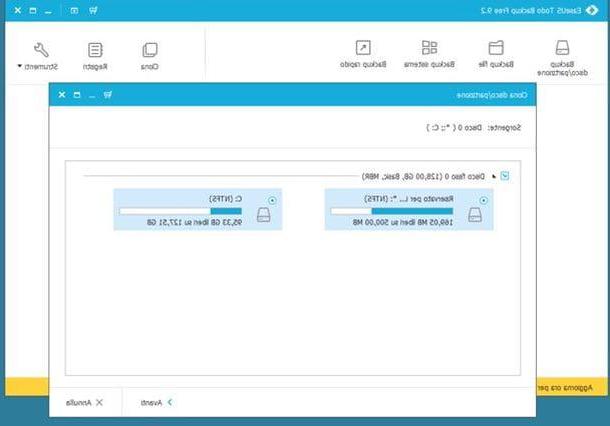
Si les solutions incluses "standard" dans Windows 7 ne vous ont pas satisfait, vous pouvez contacter des programmes produits par des tiers, qui vous permettent de créer des copies de sauvegarde du système et de les restaurer si nécessaire, afin de réparer les éventuels dysfonctionnements de celui-ci.
Parmi les programmes que je vous recommande de considérer, je signale EaseUS Todo Backup, Clonezilla et Macrium Reflect, qui vous permettent de "cloner" le disque de l'ordinateur ou des partitions individuelles de celui-ci et de les restaurer si nécessaire. Ils fonctionnent directement depuis Windows ou depuis une clé USB ou un DVD, vous pouvez donc les utiliser lorsque Windows ne démarre plus correctement.
Pour plus d'informations sur ces logiciels et leur fonctionnement, je vous invite à consulter mon tutoriel sur comment cloner un disque dur, dans lequel vous trouverez expliqué comment créer une copie exacte du disque de votre PC en utilisant les solutions citées ci-dessus.
Comment créer un point de restauration Windows 7